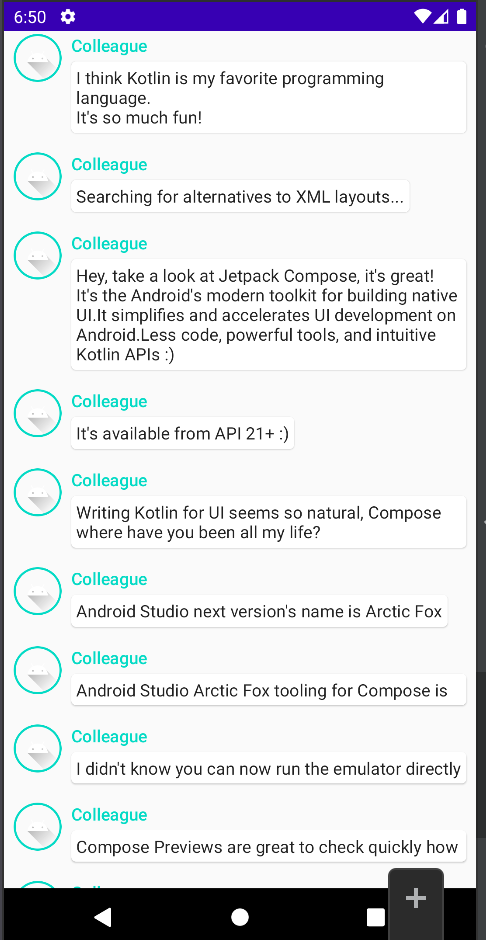Jetpack Compose는 네이티브 Android UI를 빌드하기 위한 최신 도구 키트입니다.Jetpack Compose는 더 적은 수의 코드, 가역한 도구, 직관적인 Koltin API로 Android에서의 UI개발을 간소화하고 가속화합니다.
Jetpack Compose는 구성 가능한 함수를 중심으로 빌드되었습니다.
구성 가능한 함수를 만드려면 함수 이름에 Composable 어노테이션을 추가하면 됩니다🥸
미리보기 창을 추가하려면 Preview 어노테이션 추가하고 미리보기 창 상단의 새로고침 버튼을 클릭하면됩니다!
레이아웃
UI 요소는 계층적이며 다른 요소에 포함된 요소가 있습니다. Compose에서는 다른 구성 가능한 함수로부터 구성 가능한 함수를 호출하여 UI계층 구조를 빌드합니다.
여러 텍스트 추가
MessageCard 함수를 통해 텍스트를 입력받고 출력합니다.
하지만 텍스트가 겹쳐서 읽을 수 없는 문제가 있습니다.
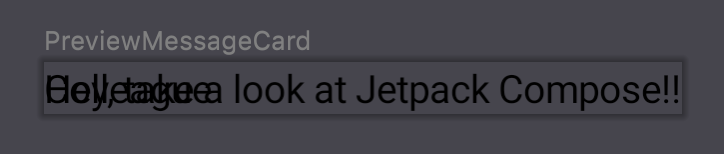
class MainActivity : ComponentActivity() {
override fun onCreate(savedInstanceState: Bundle?) {
super.onCreate(savedInstanceState)
setContent {
MessageCard(Message("Android","Jetpack Compose"))
}
}
}
data class Message(val author: String, val body: String)
@Composable
fun MessageCard(msg: Message) {
Text(text = msg.author)
Text(text = msg.body)
}
@Preview
@Composable
fun PreviewMessageCard() {
MessageCard(msg = Message("Colleague", "Hey, take a look at Jetpack Compose!!"))
}열 사용
Column 함수를 사용하면 요소를 수직으로 정렬할 수 있습니다.
Row를 사용하면 항목을 수평으로 정렬할 수 있고 Box를 사용하면 요소를 쌓을 수 있습니다.
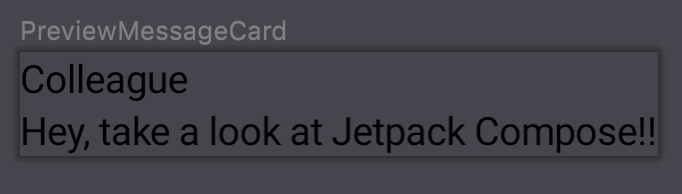
이미지 요소 추가
이미지 사진을 추가하여 메시지 카드를 꾸며보겠습니다.
Resource Manager를 사용하여 사진 라이브러리에서 이미지를 가져오거나 직접 사진을 추가하여 사용합니다.
디자인 구조가 잘 구성된 Row 컴포저블을 추가하고 그 내부에 Image 컴포저블을 추가합니다.
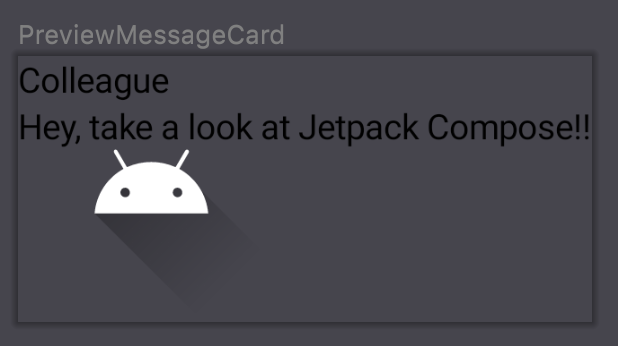
@Composable
fun MessageCard(msg: Message) {
Row {
Image(
painter = painterResource(id = R.drawable.ic_launcher_foreground),
contentDescription = "Contact profile picture",
)
}
Column {
Text(text = msg.author)
Text(text = msg.body)
}
}레이아웃 구성
메시지 레이아웃의 구조는 올바르지만 요소의 간격이 균등하지 않고 이미지가 너무 큽니다. 컴포저블을 장식하거나 구성하기 위해 Compose는 수정자, modifier를 사용합니다. 이를 통해 컴포저블의 크기, 레이아웃, 모양을 변경하거나 상위 수준의 상호작용을 추가할 수 있습니다.
테마 이름은 ui.theme 하위 패키지의 Theme.kt 파일에서 찾을 수 있습니다!
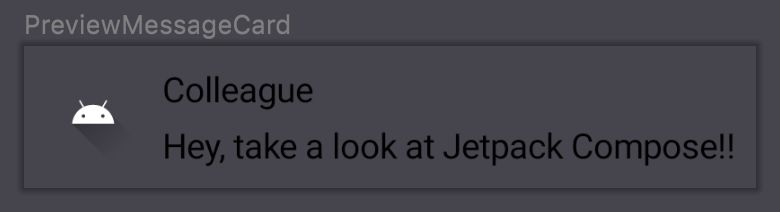
@Composable
fun MessageCard(msg: Message) {
Row(modifier = Modifier.padding(all = 8.dp)) {
Image(
painter = painterResource(id = R.drawable.ic_launcher_foreground),
contentDescription = "Contact profile picture",
modifier = Modifier
.size(40.dp) // 사이즈
.clip(CircleShape) // 이미지 모양
)
// 이미지와 컬럼 사이의 수평공간
Spacer(modifier = Modifier.width(8.dp))
Column {
Text(text = msg.author)
// 텍스트 Column 간의 높이 간격
Spacer(modifier = Modifier.height(4.dp))
Text(text = msg.body)
}
}
}Material Design 사용
프로젝트에서 만든 머티리얼 테마 ComposeTutorialTheme와 Surface로 MessageCard 함수를 래핑합니다.
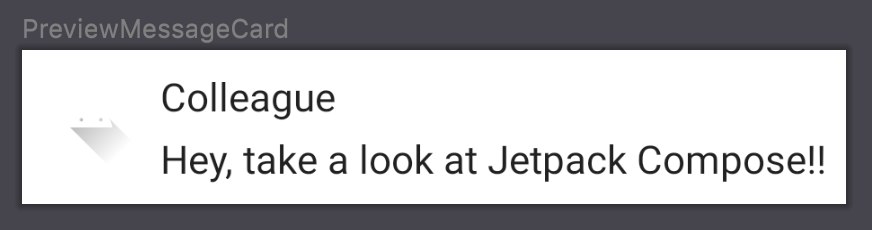
class MainActivity : ComponentActivity() {
override fun onCreate(savedInstanceState: Bundle?) {
super.onCreate(savedInstanceState)
setContent {
ComposeTestTheme {
Surface(modifier = Modifier.fillMaxSize()) {
MessageCard(Message("Android", "Jetpack Compose"))
}
}
}
}
}
@Preview
@Composable
fun PreviewMessageCard() {
ComposeTestTheme() {
Surface {
MessageCard(msg = Message("Colleague", "Hey, take a look at Jetpack Compose!!"))
}
}
}
색상
MaterialTheme.colors를 사용하여 래핑된 테마의 생상으로 스타일을 지정할 수 있습니다.
제목 스타일을 지정하고 이미지에 테두리를 추가합니다.
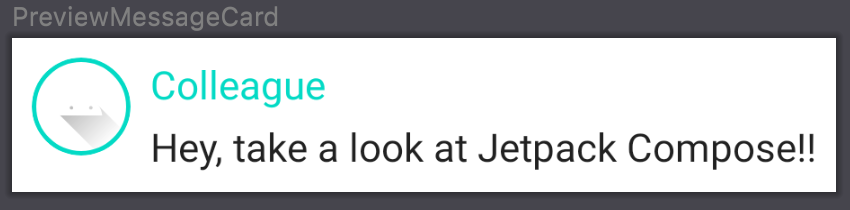
@Composable
fun MessageCard(msg: Message) {
Row(modifier = Modifier.padding(all = 8.dp)) {
Image(
painter = painterResource(id = R.drawable.ic_launcher_foreground),
contentDescription = "Contact profile picture",
modifier = Modifier
.size(40.dp) // 사이즈
.clip(CircleShape) // 이미지 모양
.border(1.5.dp, MaterialTheme.colors.secondary, CircleShape)
)
// 이미지와 컬럼 사이의 수평공간
Spacer(modifier = Modifier.width(8.dp))
Column {
Text(
text = msg.author,
color = MaterialTheme.colors.secondary
)
// 텍스트 Column 간의 높이 간격
Spacer(modifier = Modifier.height(4.dp))
Text(text = msg.body)
}
}
}서체
머티리얼 서체 스타일은 MaterialTheme에서 사용할 수 있으며, Text컴포저블에 추가하면 됩니다.
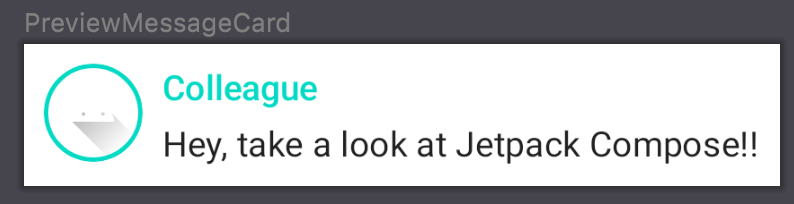
Column {
Text(
text = msg.author,
color = MaterialTheme.colors.secondary,
style = MaterialTheme.typography.subtitle2
)
// 텍스트 Column 간의 높이 간격
Spacer(modifier = Modifier.height(4.dp))
Text(
text = msg.body, style = MaterialTheme.typography.body2
)
}도형
Shape을 사용하여 최종 터치를 추가할 수 있습니다. 먼저 Surface 컴포저블을 중심으로 메시지 본문 텍스트를 래핑합니다. 이렇게 하면 본문의 도형과 높이를 맞춤설정할 수 있습니다.
예쁘진 않지만 직관적이게 크기를 조절하였습니다!
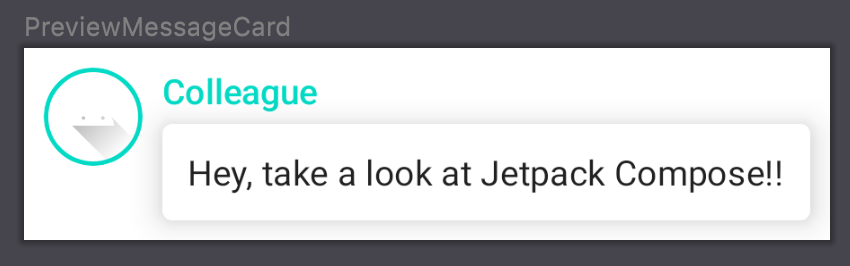
Column {
Text(
text = msg.author,
color = MaterialTheme.colors.secondary,
style = MaterialTheme.typography.subtitle2
)
// 텍스트 Column 간의 높이 간격
Spacer(modifier = Modifier.height(4.dp))
Surface(shape = MaterialTheme.shapes.medium, elevation = 10.dp) {
Text(
text = msg.body,
modifier = Modifier.padding(all = 10.dp),
style = MaterialTheme.typography.body2,
)
}
}어두운 테마 사용
파일에서 별도의 함수로 여러 미리보기를 만들거나 동일한 함수에 여러 어노테이션을 추가할 수 있습니다.
새 미리보기 어노테이션을 추가하고 야간 모드를 사용 설정합니다.
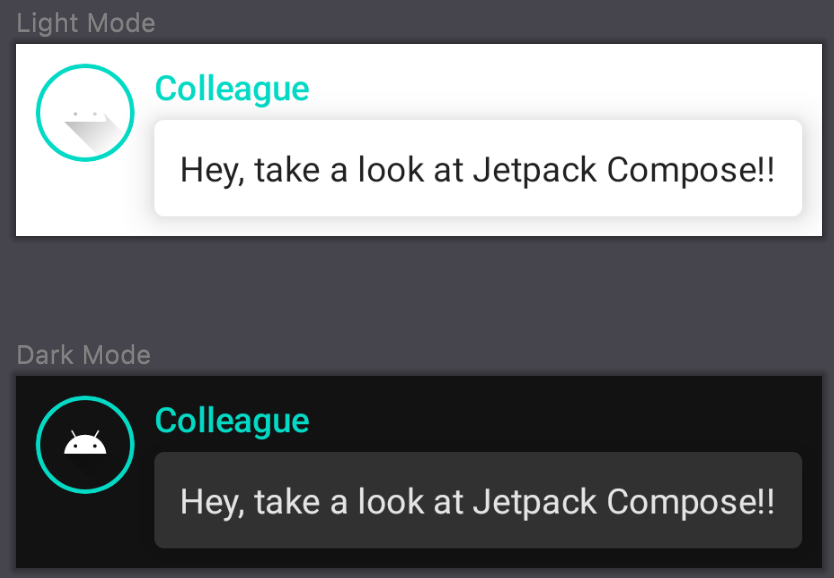
@Preview(name = "Light Mode")
@Preview(
uiMode = Configuration.UI_MODE_NIGHT_YES,
showBackground = true,
name = "Dark Mode"
)
@Composable
fun PreviewMessageCard() {
ComposeTestTheme() {
Surface {
MessageCard(msg = Message("Colleague", "Hey, take a look at Jetpack Compose!!"))
}
}
}각 테마의 생상 선택은 IDE로 생성된 Theme.kt 파일에 정의되어 있습니다.
목록 및 애니메이션
메시지 목록 만들기
메시지 하나는 허전해 보이니 메시지를 두 개 이상 포함하도록 대화를 변경해 보겠습니다.
LazyColumn과 LazyRow를 사용하여 여러 메시지를 표시하는 Conversation 함수를 만듭니다!
메시지를 확장하여 더 길게 보여주고 콘텐츠 크기와 배경 색상 모두에 애니메이션 효과를 적용하는 기능을 추가해 보겠습니다. 이 로컬 UI 상태를 저장하려면 메시지가 확장되었는지 추적해야합니다. 이 상태 변경을 추적하려면 remember와 mutableStateOf 함수를 사용해야 합니다.
구성 가능한 함수는 remember 를 사용하여 메모리에 로컬 상태를 저장하고 mutableStateOf에 전달된 값의 변경사항을 추적할 수 있습니다. 이 상태를 사용하는 컴포저블 및 하위 요소는 값이 업데이트되면 자동으로 다시 그려집니다. 이를 재구성 이라고 합니다.
remember 및 mutableStateOf와 같은 Compose의 상태 API를 사용하여 상태를 변경하면 UI가 자동으로 업데이트됩니다.
전체 코드
class MainActivity : ComponentActivity() {
override fun onCreate(savedInstanceState: Bundle?) {
super.onCreate(savedInstanceState)
setContent {
ComposeTestTheme {
Conversation(msg = SampleData.conversationSample)
}
}
}
}
data class Message(val author: String, val body: String)
@Composable
fun MessageCard(msg: Message) {
Row(modifier = Modifier.padding(all = 8.dp)) {
Image(
painter = painterResource(id = R.drawable.ic_launcher_foreground),
contentDescription = "Contact profile picture",
modifier = Modifier
.size(40.dp) // 사이즈
.clip(CircleShape) // 이미지 모양
.border(1.5.dp, MaterialTheme.colors.secondary, CircleShape)
)
// 이미지와 컬럼 사이의 수평공간
Spacer(modifier = Modifier.width(8.dp))
// We keep track if the message is expanded or not in this
// 메시지가 확장되었는지 여부를 추적
var isExpanded by remember {
mutableStateOf(false)
}
Column(modifier = Modifier.clickable { isExpanded = !isExpanded }) {
Text(
text = msg.author,
color = MaterialTheme.colors.secondary,
style = MaterialTheme.typography.subtitle2
)
// 텍스트 Column 간의 높이 간격
Spacer(modifier = Modifier.height(4.dp))
Surface(shape = MaterialTheme.shapes.medium, elevation = 1.dp) {
Text(
text = msg.body,
modifier = Modifier.padding(all = 4.dp),
maxLines = if (isExpanded) Int.MAX_VALUE else 1,
style = MaterialTheme.typography.body2,
)
}
}
}
}
@Preview(name = "Light Mode")
@Preview(
uiMode = Configuration.UI_MODE_NIGHT_YES,
showBackground = true,
name = "Dark Mode"
)
@Composable
fun PreviewMessageCard() {
ComposeTestTheme() {
Surface {
MessageCard(msg = Message("Colleague", "Hey, take a look at Jetpack Compose!!"))
}
}
}
@Composable
fun Conversation(msg: List<Message>) {
LazyColumn {
items(msg) { msg ->
MessageCard(msg = msg)
}
}
}
@Preview
@Composable
fun PreviewConversation() {
ComposeTestTheme {
Conversation(SampleData.conversationSample)
}
}
미리보기
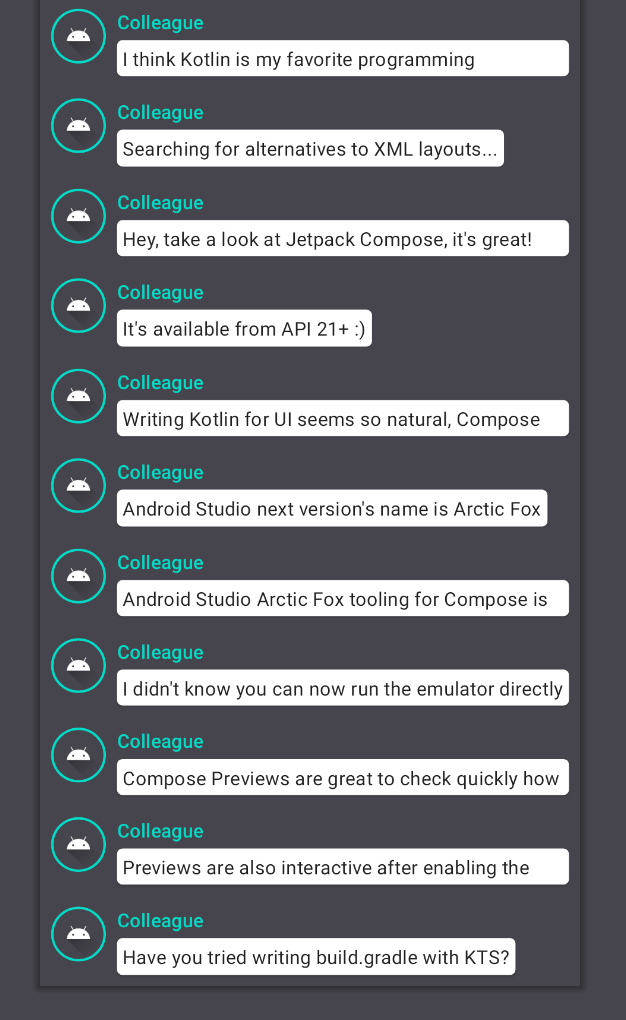
실제 실행